İnsanların kişisel bilgisayarlarını film eğlencesi için kullanmayı tercih ettikleri gerçeğini inkar edemeyiz. Çevrimiçi filmlerin yanı sıra indirilerek elde edilen filmlerin bu cihazlarda oynatılması kolaydır. Ancak Blu-ray filmler bazı nedenlerden dolayı külfetli görünüyor. Bu makaleyi, kanıtlanmış ancak etiketlenmiş en iyi üç yöntemi size sunmak için oluşturduk. PC'de Blu-Ray nasıl oynanır?. Bu nedenle, bu konuda size hemen hitap etmek için, aşağıdaki içeriği okumanız için sunuyoruz.
Bölüm 1. Windows ve Mac'te Blu-ray Oynatmanın En İyi 3 Yöntemi
Kanıtlanmış herhangi bir yöntem olmadan bir PC'de Blu-ray oynatmak, çorbayı kaşıksız yemek gibidir. Evet, mümkün, ancak biraz varken o kadar uygun olmayacak. Çoğu masaüstü bilgisayar, Blu-ray'leri doğrudan disklerde, hatta klasörlerde veya ISO'da bile oynatırken hatalarla karşılaşır. Bu nedenle, Blu-ray filmlerin PC'de nasıl oynatılacağına en iyi yanıt verecek, etkili bir şekilde kanıtlanmış yöntemleri toplamaya geldik ve işte buradalar.
Yöntem 1. Blu-ray Oynatıcı Yazılımı Yoluyla
Bu, bir kullanıcının sahip olabileceği en akıllı yöntem olmalıdır. Ancak, tüm Blu-ray oynatıcılar bu işi yapmakta verimli değildir, ancak AVAide Blu-ray Oynatıcı. Bu yazılım, benzersiz özellikleri ve Blu-ray oynatma nitelikleri nedeniyle tanınmayı hak ediyor. DVD, HD videolar, ses ve Blu-ray'lerde çeşitli formatlarda geniş bir destek yelpazesi sunarken her tür Blu-ray'ı destekler. Ayrıca, DTS veya Dolby Digital sesle oynatıldığı için, kullanıcılara Blu-ray filmlerini 4K çözünürlükte izleme ve aynı zamanda filmin sesini sinematik bir şekilde dinleme deneyimi de sunuyor.
Üstelik bu oynatıcının kullanıcıları, Windows ile aynı ölçü ve çözümleri verdiği için Mac'te blu ray nasıl oynanır diye sormaya cesaret edemeyecekler. Esnek oynatma kontrolleri sayesinde, herhangi bir seviyedeki herkes, profesyonel olmalarını gerektirmeyeceğinden, gezinmekten keyif alma eğilimindedir. Bu nedenle, PC'nizde Blu-ray oynatmak istediğinizde en üst listenizde olmalıdır.
- Blu-ray filmlerinizi sinema benzeri bir görüntü ve sesle izleyin.
- Blu-ray filmlerinizi çeşitli şekillerde oynatın ve özelleştirin.
- Ekran görüntüsü özelliği ile filmdeki en sevdiğiniz sahneleri yakalayın.
- Deinterlace, en-boy oranı, bölüm, altyazı ve diğer seçimlerde gezinmenin keyfini çıkarın.
AVAide Blu-ray Oynatıcıyı Kullanma Eğitimi
Aşama 1Ücretsiz indirme yoluyla kurduktan sonra aracı başlatın. Aynı zamanda diskinizi bilgisayarınıza yükleyin. Ardından, oynatıcının ana arayüzünde, Diski Aç Blu-ray'e erişmek için seçim.
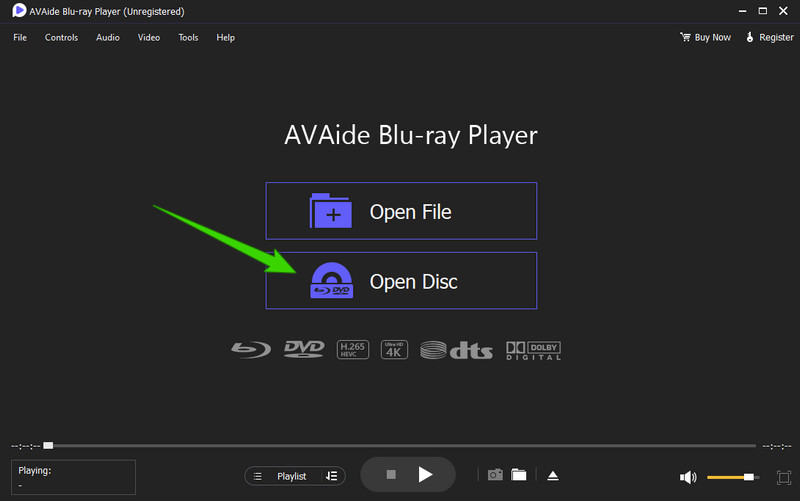
Adım 2Bir sonraki pencerede, yüklediğiniz diski seçin. Bundan sonra, tıklayın tamam oynatmaya devam etmek için düğmesine basın.
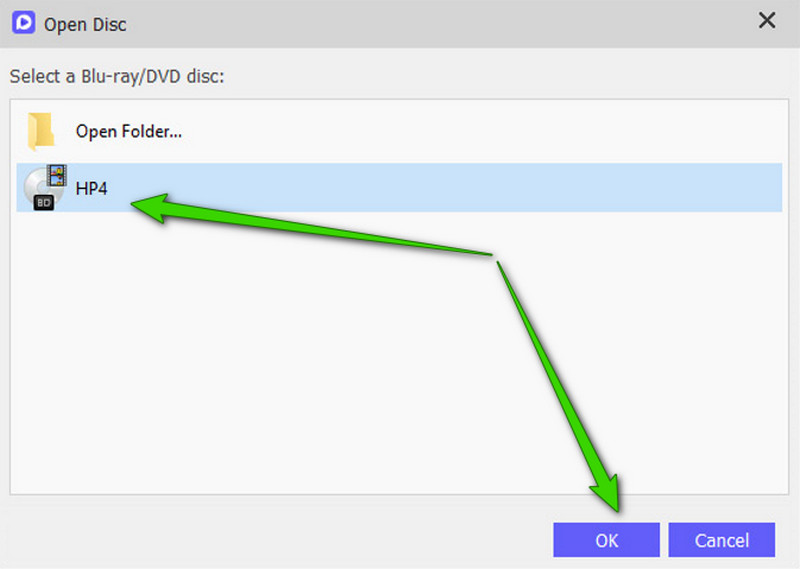
Aşama 3Oynatma penceresine ulaştığınızda Blu-ray filmin keyfini çıkarabilirsiniz. Ayrıca, aracın diğer navigasyonunu arayüz içinde keşfetmekte özgürsünüz. Macbook Air'de Blu-ray oynatmayı öğrenmek istiyorsanız, bunlar aynı zamanda izlemeniz gereken basit adımlardır.
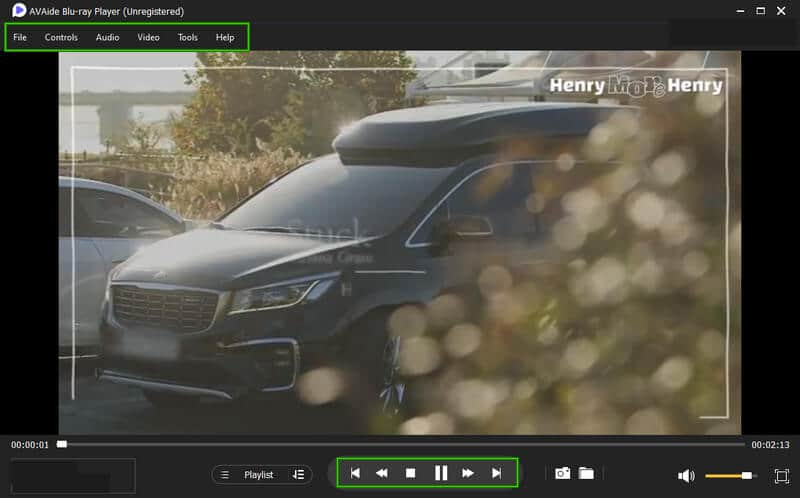
Yöntem 2. VLC Media Player ile
Kullanabileceğiniz bir başka mükemmel yöntem de en popüler medya oynatıcı olan VLC'yi kullanmaktır. sormak isteyebilirsin VLC, Blu-ray'i paylaşabilir mi?? Bu medya oynatıcı, şifrelenmemiş oldukları sürece DVD ve Blu-ray oynatmak için de güvenilirdir. Yasallık dahil bazı nedenlerle ve AACS nedeniyle VLC, şifreli Blu-ray diskleri oynatamaz. Bununla birlikte, aşağıdaki öğreticileri izlerseniz, VLC'nin yeni sürümü yine de Blu-ray oynatma aracı olarak kullanmanıza izin verecektir.
VLC Kullanma Eğitimi
Aşama 1VLC'nin en son sürümünü kullanıp kullanmadığınızı iki kez kontrol edin. Değilse, yükseltmeniz gerekecektir. Ardından, libaacs.dll ve KEYDB.cfg http://vlc-bluray.whoknowsmy.name/ adresinden.
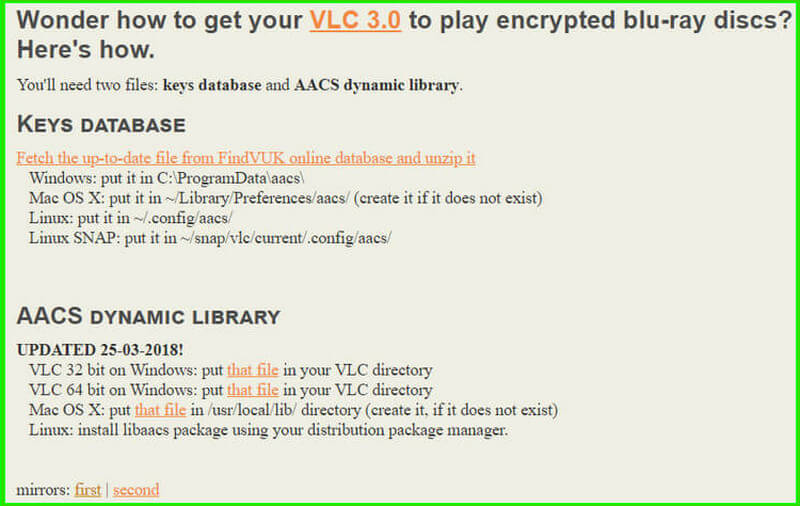
Adım 2Şifre çözme kitaplıklarını indirdikten sonra, klasörü şu şekilde yeniden adlandırmalısınız: AACS ve taşı KEYDB.cfg'den aynı klasör. Daha sonra, yerel diskinize (C:) gidin ve libaacs.dll orada.
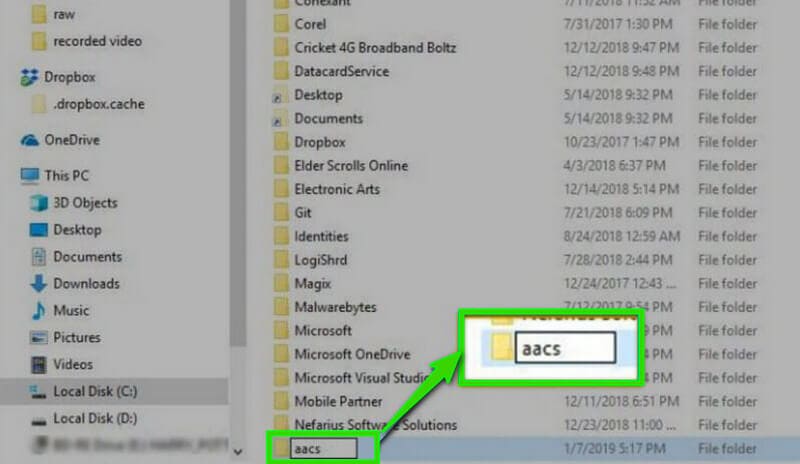
Aşama 3Bundan sonra, Blu-ray diskinizi bilgisayarınıza yükleyebilir ve VLC'yi açabilirsiniz. PC'nizde Blu-ray klasörünü bu şekilde oynatabilirsiniz. Medya yürütücünün arayüzünden şuraya gidin: medya menü öğesini seçin ve Diski Aç. Ardından, açılan pencerede Açık Medya pencere, tıklayın Disk seçimini yapın, Blu-ray diskinize göz atın, ardından Oyna buton.
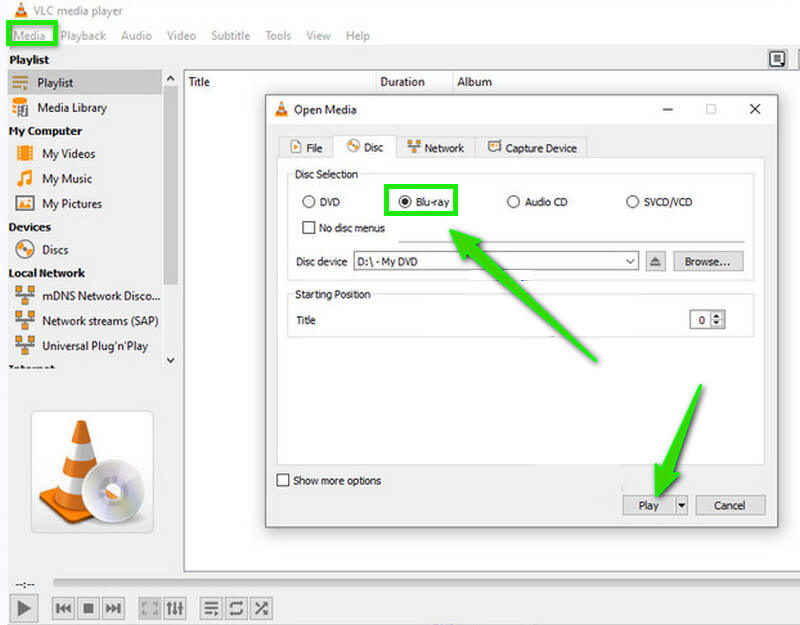
Yöntem 3. Blu-ray'i Kopyalama Yoluyla
Önerdiğimiz son yöntem, Blu-ray diskinizi kopyalamaktır. Ve bu yöntem kulağınıza müzik gibi geliyorsa, MakeMKV gibi kendini kanıtlamış bir Blu-ray kopyalayıcıya kulak vermelisiniz. Bu yazılım ayrıca hem Windows hem de Mac için kullanılabilir. Ayrıca, adından da anlaşılacağı gibi, Blu-ray filmlerinizi kopyalayıp MKV'ye dönüştürmenize olanak tanır. Sadece disk kopyalamanın temel adımlarını gerçekleştirerek Blu-ray'lerinizi bilgisayarınızın masaüstü için uygun bir formata dönüştüreceksiniz. Gerçekten de bu, MacBook ve diğer bilgisayar aygıtlarında blu ray'ı nasıl oynatacağınız konusunda size yardımcı olacak en kanıtlanmış yollardan biridir.
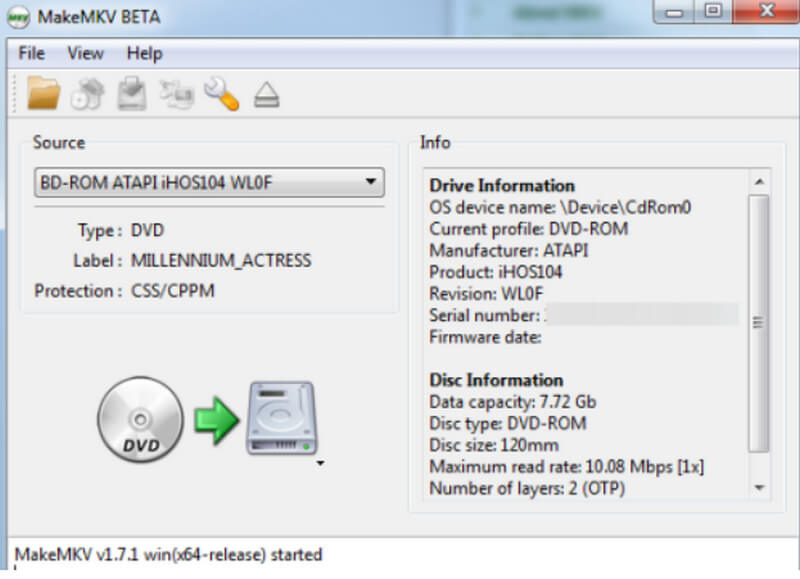
Bölüm 2. Blu-ray'ler Neden Windows ve Mac'te Çalışmıyor?
Blu-ray'lerin Windows ve Mac'te çalışmamasının birçok nedeni vardır. Ancak burada, bunun ana nedenlerinden bazılarını bulduk.
1. Blu-ray'ler şifrelenmiştir
Birçoğunun Blu-ray'lerini bilgisayarlarında oynatamamasının ana nedenlerinden biri, özellikle UHD olanlar olmak üzere güvenli bir şekilde korunmalarıdır.
2. Eski Cihaz
Çoğu zaman eski bilgisayar cihazları blu-ray oynatma konusunda sistem gereksinimlerini karşılayamaz. Bilgisayarınızı sürekli olarak güncellemeye çalışın veya daha da iyisi, Blu-ray videoları oynatmak istiyorsanız modern cihazı kullanın.
3. Hasarlı Disk
Örnek alınması gereken olası bir neden, Blu-ray diskin zarar görmüş olabileceğidir. Bu nedenle, Blu-ray'i takmadan önce onu ve cihazınızın disk sürücüsünü kontrol edin.


![]() AVAide Blu-ray Oynatıcı
AVAide Blu-ray Oynatıcı
MP4, VOB, WMV, MP3, vb. gibi tüm medya formatlarının yanı sıra Blu-ray ve DVD disklerini/ISO dosyalarını/klasörlerini oynatın.
Bölüm 3. Blu-ray'lerin PC'de Nasıl Oynanacağına İlişkin SSS
Bilgisayarım için bir Blu-ray sürücüsü almam gerekiyor mu?
Bilgisayarınız için bir Blu-ray sürücüye para harcamak sizin için sorun değilse, onu almak harika bir fikir. Aksi takdirde, PC'nizde Blu-ray sürücüsü olmadan Blu-ray oynatmaya devam edebileceksiniz.
Blu-ray filmleri Windows Media Player ile oynatmalı mıyım?
Ne yazık ki, Windows Media Player Blu-ray disk biçimini desteklemiyor.
VLC, 4K Blu-ray'leri destekliyor mu?
Evet. VLC, 4K Blu-ray'leri destekleyebilir. Bunu yapmak için daha önce sağlanan öğreticiyi takip edebilirsiniz. Ya da terbiyeli deneyebilirsin 4K Blu-ray oynatıcılar 4K Blu-ray filmlerinizi izlemek için.
Bu makale, PC'de Blu-ray oynatmaya ilişkin en iyi yöntemleri ve çözümleri gösterir. Hangisinin eğiliminize uyacağını görmek için çözümleri kendiniz deneyin. Öte yandan, deneyin AVAide Blu-ray Oynatıcı önce, ve bu konudaki tasdikimize inanmaya bakın.
Blu-ray, DVD, 4K UHD ve diğer video/ses dosyalarını oynatmak için tam özellikli multimedya oynatıcı.
Blu-ray ve DVD oynatın
- Xbox One, Xbox 360 ve Series XPlay Blu-ray mu
- PS4 4K Blu-ray Oynatabilir mi?
- PS4 Blu-ray Oynatır mı
- PS5 4K Blu-ray Oynatır mı?
- PS3 Blu-ray Oynatır mı
- VLC Blu-ray Oynayabilir
- DVD Oynatıcı Blu-ray Oynatabilir mi
- En İyi 4K Blu-ray Oynatıcı
- Windows 10/11 ve Mac OS için En İyi Blu-ray Oynatıcılar
- En İyi Ücretsiz Blu-ray Oynatıcı Yazılımı
- En İyi Blu-ray Yazma Yazılımı
- Bölgeden Bağımsız En İyi Blu-ray Oynatıcı
- Windows 10/11 ve Mac'te Blu-ray Filmler Nasıl Oynanır
- PC'de 4K Blu-ray Filmler Nasıl Oynanır: İki Şekilde Çözülür






 Güvenli indirme
Güvenli indirme


